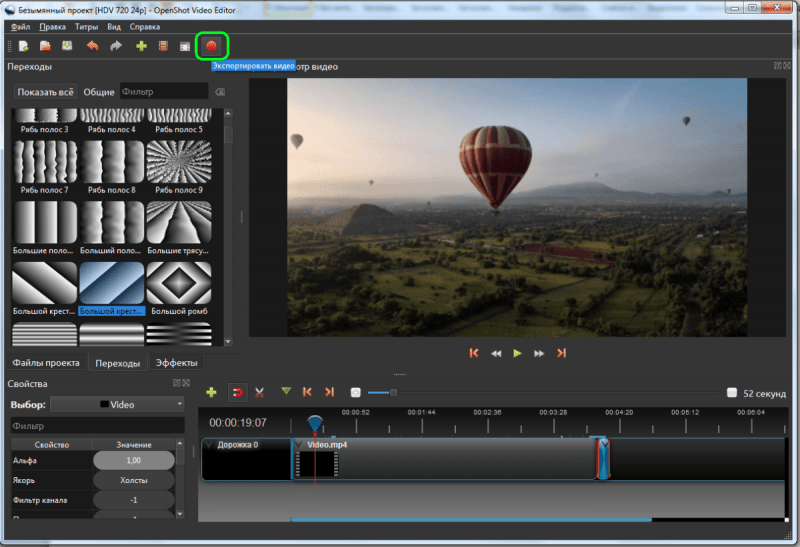Лучшие видеоредакторы для слабых компьютеров
Самая распространенная причина, по которой многие не решаются снять свое видео, заключается в том, что у них недостаточно хорошее оборудование. В частности, слабый компьютер не позволяет эффективно использовать качественное программное обеспечение для монтажа. Не позволяйте техническим сложностям ограничивать ваш творческий порыв! Вы можете монтировать потрясающие видео даже на слабом компьютере.
Поскольку современные редакторы разрабатываются для новых и относительно дорогих машин, найти применение устаревшим устройствам довольно сложно. Однако некоторые программы удовлетворят ваши требования, не используя много ресурсов. Далее мы расскажем о лучших видеоредакторах для слабых ПК, которые не замедлят работу вашего компьютера. Хотите узнать их главный плюс? Все они совершенно бесплатны!
В этой статье
01 7 лучших редакторов видео для слабых ПК
02 Как узнать характеристики своего компьютера?
Часть 1: 7 лучших редакторов видео для слабых ПК
Ниже приведены лучшие программы для редактирования видео на недорогих ПК. Выбирайте любой!
Выбирайте любой!
1. Приложение Microsoft Фото
Поддерживаемая ОС/версия: Windows 10 версии 22000.0 или новее
Цена: Бесплатно
Каждый Mac поставляется с приложением iMovie, а в Windows есть Windows Movie Maker. Если вы ищете видеоредактор, который может работать на недорогих ПК с Windows, попробуйте встроенный видеоредактор.
Если на вашем компьютере установлена ОС Windows 10, вы можете использовать приложение Microsoft «Фото» вместо того, чтобы платить за специализированное ПО.
У программы простой и понятный интерфейс. В левом верхнем углу вы можете просмотреть все клипы в вашей библиотеке проектов и добавить больше роликов, если необходимо.
Инструменты редактирования расположены в центре интерфейса. Это обрезка клипов (укорочение или удлинение), разделение клипов (например, разрезание ролика на две части для вставки фрагмента между ними), добавление текстов и заголовков, добавление 3D-эффектов.
Основные возможности видеоредактора от Microsoft
- Автоматическое создание видеороликов;
- Библиотека фоновой музыки;
- Множество фильтров и даже 3D-эффектов
Плюсы
- Подходит даже для начинающих
- Предоставляет основные функции редактирования
- Не занимает много места на ПК
Минусы
- Не хватает «продвинутых» функций
Узнайте больше о том, как редактировать видео с помощью приложения «Фото» в Windows 10.
2. iMovie
Поддерживаемая ОС/версия: macOS v11.5.1 или новее
Цена: Бесплатно
Intel или AMD или совместимые процессоры с частотой 1 ГГц.
Дисплей с разрешением 1024×768.
Все приложения Apple просты в использовании и обладают нужным набором полезных функций. iMovie — это фантастическое ПО, которое научит основам редактирования видео любого пользователя Mac. Приложение поддерживает перетаскивание файлов и невероятно удобно, но у него есть свои ограничения.
Основные возможности iMovie
- Предоставляет основные функции редактирования, такие как обрезка, вырезание, поворот, а также некоторые дополнительные возможности, такие как зеленый экран и стабилизация
- Имеет встроенную библиотеку фоновой музыки и звуковых эффектов
Плюсы
- Понятные инструменты
- Простая временная шкала редактирования
- Хороший набор эффектов
Минусы
- Доступно только для Mac
3.
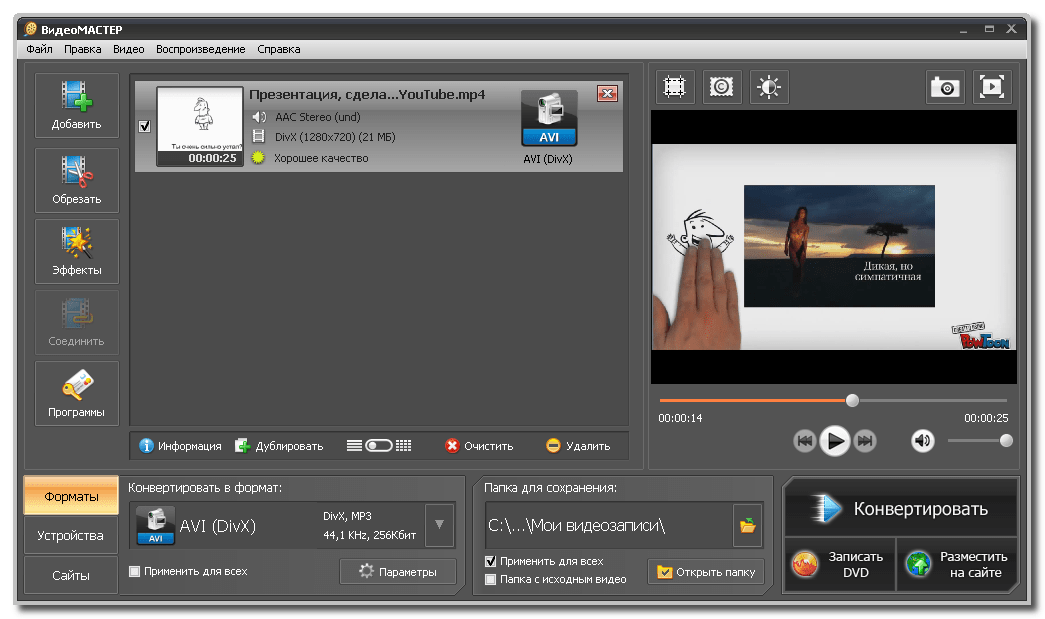 Wondershare Filmora Video Editor
Wondershare Filmora Video EditorПоддерживаемая ОС/версия: Windows 7, Windows 8.1, Windows 10 (только 64-разрядная версия) и MacOS версии 10.12 или выше
Цена: $49,99 в год (для Windows) и $51,99 (для MacOS)
Оперативная память: для Windows — минимум 4 ГБ
Свободное место на жестком диске: Не менее 10 Гб для установки
Скачать Бесплатно
Для Win 7 или новее (64 бит OS)
Безопасная загрузка
Скачать Бесплатно
Для macOS 10.12 или новее
Безопасная загрузка
Мы используем видеоредактор Filmora в течение многих лет, и нам нравится его простота. Профессионалы советуют этот инструмент даже самым неопытным пользователям.
Программа предоставит вам продвинутые функции редактирования, возможности для восстановления аудио/ видео, переходы или эффекты.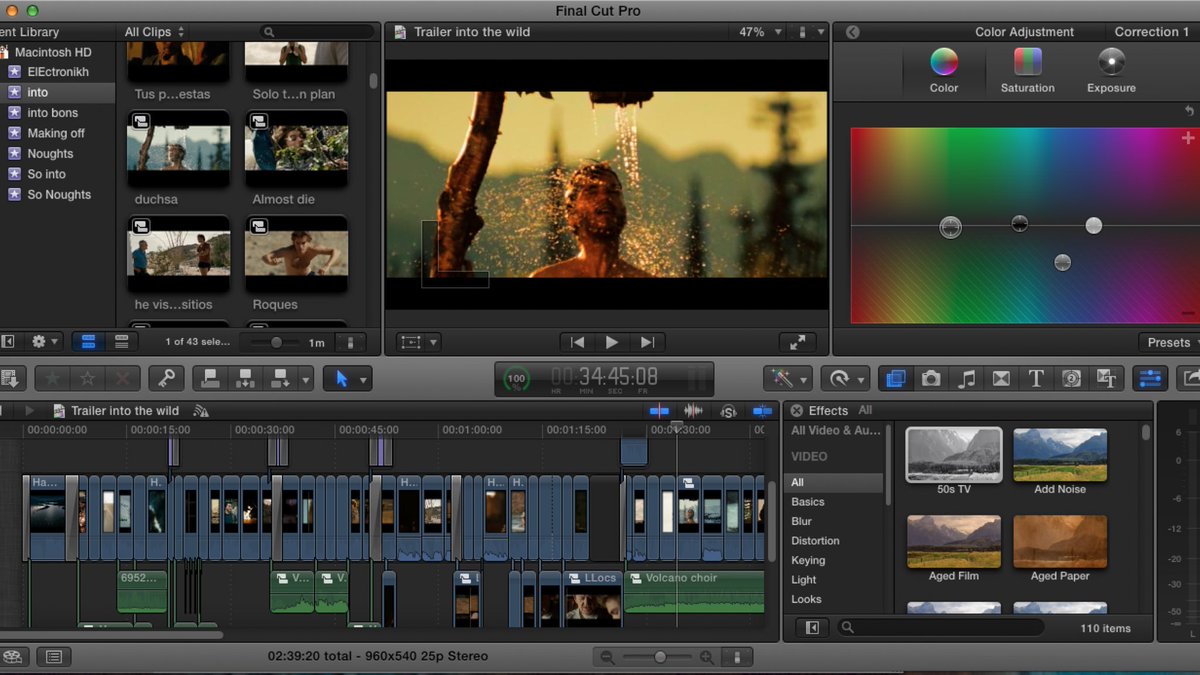 Это очень эффективный инструмент, который был создан с учетом работы на слабых ПК.
Это очень эффективный инструмент, который был создан с учетом работы на слабых ПК.
Видеоредактор Filmora поставляется с множеством опций редактирования видео, как профессиональных, так и доступных новичкам. Поэтому в вашем распоряжении будет масса возможностей. Независимо от вашего опыта, этот видеоредактор пригодится в различных ситуациях.
Основные характеристики приложения
- Пресеты разделения экрана
- Расширенное редактирование текста
- Изменение параметров видео и аудио
- Регулировка размытия, контрастности и яркости
Плюсы
- Суперэффективная работа
- Все необходимые инструменты редактирования
- Чрезвычайно удобная программа
- Текущая версия недоступна для 32-разрядных компьютеров.
Узнайте о лучшем бесплатном видеоредакторе, поддерживающем 32-битные ОС .
4. VSDC
Поддерживаемая ОС/версия: Windows
Цена: Бесплатная версия и Pro-версия за $19,99
Оперативная память: минимум 2 ГБ
Свободное место на диске: 20 МБ для установки
VSDC — это видеоредактор для Windows с ценными функциями для начинающих монтажеров. Несмотря на то, что он бесплатный, он включает в себя инструменты профессионального уровня, такие как цветокоррекция, сотни эффектов, Chroma Key, разделенный экран и многое другое.
Несмотря на то, что он бесплатный, он включает в себя инструменты профессионального уровня, такие как цветокоррекция, сотни эффектов, Chroma Key, разделенный экран и многое другое.
Кроме того, VSDC позволяет записывать голос, захватывать видео и экран рабочего стола. Эти возможности позволяют записывать видеоуроки, пошаговые руководства по играм и другой контент.
Если раньше вы пользовались только простыми приложениями вроде Movie Maker, интерфейс VSDC поначалу может показаться немного пугающим, но вам понадобится не более получаса, чтобы освоиться (ознакомьтесь с руководствами для начинающих, опубликованными на YouTube-канале программы).
Будучи нелинейным видеоредактором, VSDC предлагает все популярные функции и возможности. В целом, VSDC — прекрасная альтернатива для тех, кто интересуется редактированием видео и хочет выйти за рамки простого монтажа, добавления музыки и заголовков.
Основные характеристики приложения
- Удаление зеленого фона экрана с помощью Chroma Key Tool
- Поддержка редактирования в нескольких форматах
- Создание 3D-графиков и диаграмм
- Основные инструменты редактирования, цветокоррекции и т.
 д.
д.
Плюсы
- Множество режимов наложения
- Пользовательская цветокоррекция
- Субпиксельная точность
Минусы
- Отсутствуют продвинутые функции редактирования
5. VideoPad
Поддерживаемая ОС/версия: Windows и Mac
Цена: $79,99 за версию Master’s Edition
ОС Windows 64 бит : 10, XP, Vista, 7, 8 и 8.1
Оперативная память: 4 GB
Дисковое пространство: 100 Мб
VideoPad от NCH Software — еще один видеоредактор для недорогих ПК в нашем списке. Это приложение, доступное для Windows и Mac, имеет максимально удобный интерфейс, похожий на Movie Maker.
Бесплатная версия VideoPad предназначена исключительно для некоммерческого домашнего использования. В ней ограничены форматы для экспорта видео: WMV и AVI на Windows и MP4, MOV и AVI на Mac. В бесплатной версии доступна только одна видео- и аудиодорожка на проект.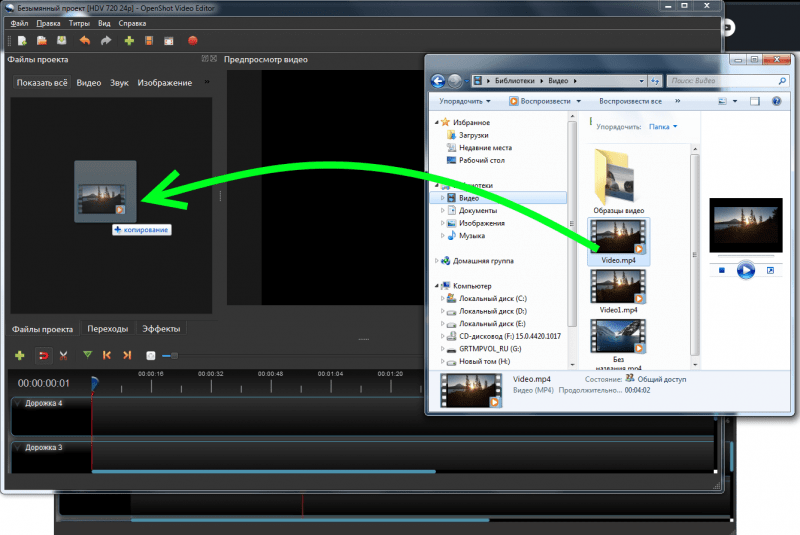
Прелесть VideoPad в том, что он не требует особых усилий для новичка. Вкладки меню не только просты в использовании, но и содержат сотни готовых заголовков, переходов и видео- и аудиоэффектов.
С одной стороны, это полезно для тех, кто ищет простой инструмент, чтобы смонтировать отпускное видео и добавить к нему музыку. Если же вы хотите вывести свое творчество на новый уровень, вас может разочаровать отсутствие нелинейного подхода к редактированию.
Основные характеристики приложения
- Приложение доступно для нескольких операционных систем
- Цифровые аудиоинструменты
- Это быстрое, эффективное и простое приложение
- 50 бесплатных шаблонов
Плюсы
- Легко использовать
- Удобный интерфейс
- Несколько тем
Минусы
- Ограниченная поддержка анимационных видео
6. Clipify
Поддерживаемая ОС/версия: Windows 10, 8, 7, XP
Цена: от $29,4 за стандартную версию
Оперативная память: 2 ГБ и более.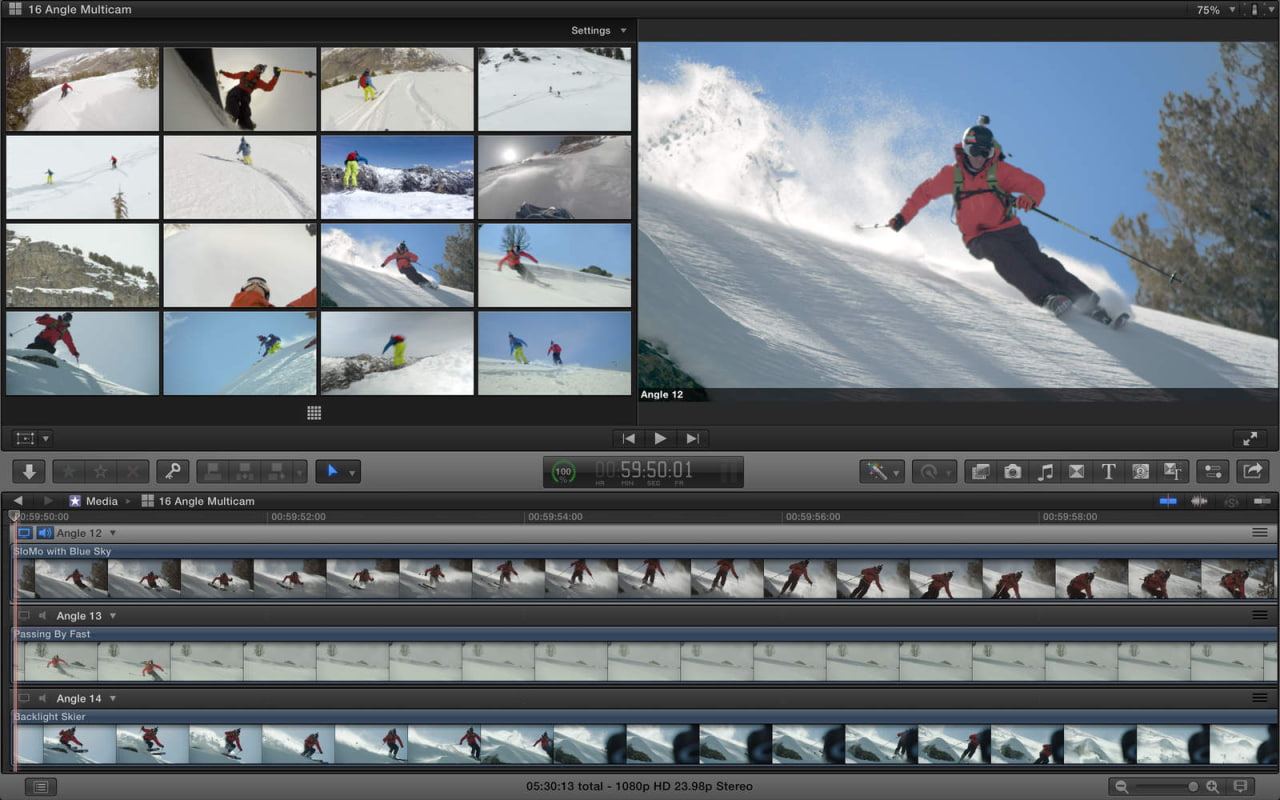
Место на диске: 500 МБ и более.
Clipify — относительный новичок в мире видеоредакторов, который, несомненно, впечатляет. Этот бесплатный видеоредактор разработала компания AMS Software, известная созданием удобного и мощного ПО. Умный редактор изображений PhotoWorks и генератор динамических слайд-шоу SmartSHOW 3D — два самых популярных продукта компании. Clipify — это их первый видеоредактор, и он заслуживает внимания. Давайте подробнее рассмотрим этот видеоредактор, предназначенный для слабых компьютеров.
Clipify — это видеоредактор на основе временной шкалы, который позволяет легко добавлять музыку, тексты и озвучку. С помощью Clipify вы можете разделять, вырезать, объединять видео, изменять скорость воспроизведения и стабилизировать дрожащие кадры.
Основные характеристики приложения
- Редактирование аудио и музыки
- Различные варианты экспорта
- Увеличение и уменьшение масштаба
- Переходы в различных стилях
- Функция хромакея
Плюсы
- Доступна бесплатная версия
- Автоматическое создание видео
Минусы
- Некоторые функции недоступны для бесплатных пользователей
7.
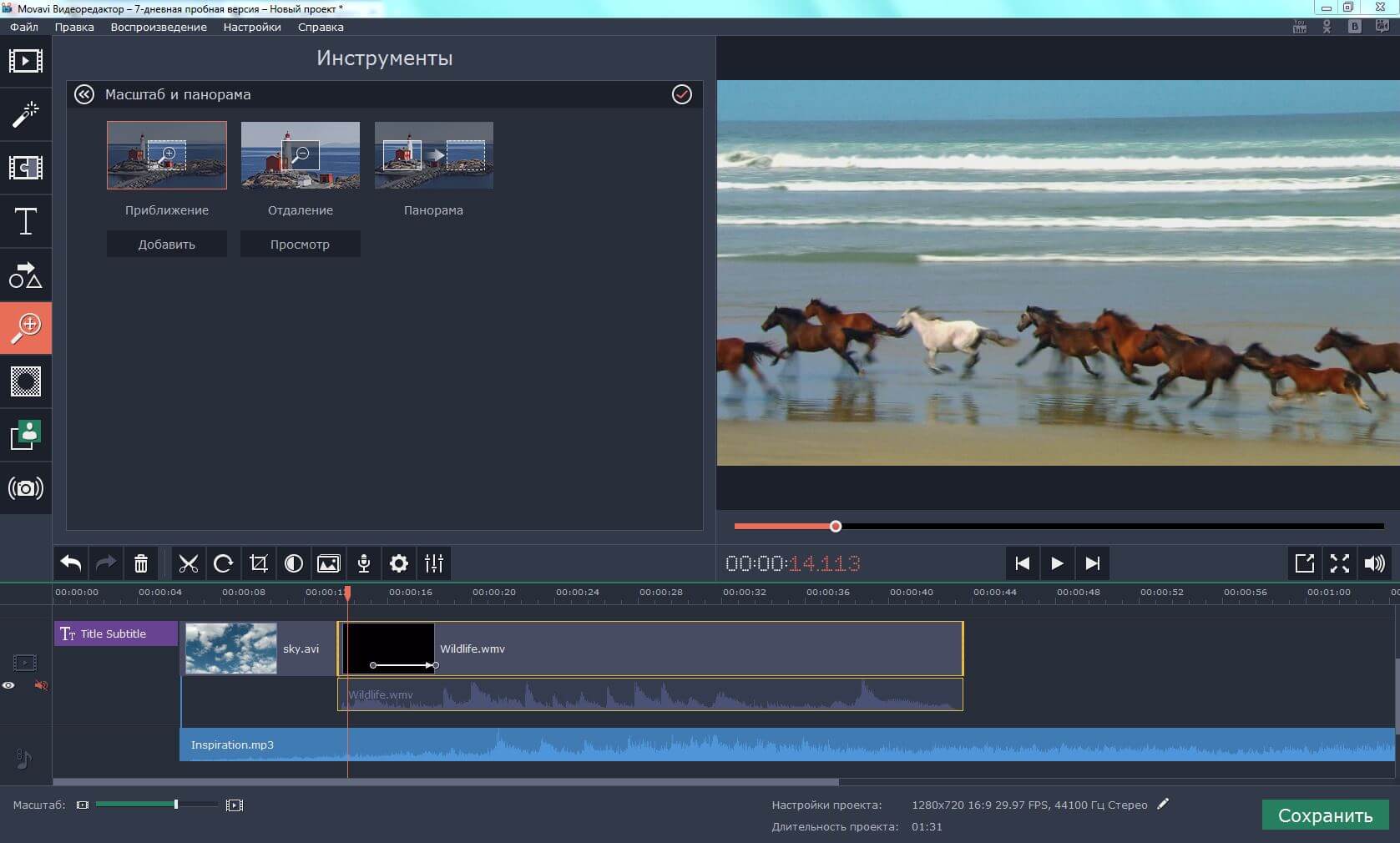 VirtualDub
VirtualDubПоддерживаемая ОС/версия: Windows 98, ME, NT4, 2000, XP, Vista, 7, 8, 8.1, Server или новее (32-разрядная версия и 64-разрядная версия)
Цена: Бесплатно
Оперативная память: Минимум 8 ГБ (предпочтительно 16 ГБ)
Видеокарта: Нет особых требований
Место на диске: 1 Гб для установки
VirtualDub — еще одна программа для редактирования видео, которая предоставляет создателям контента множество функций Однако одно из ее главных преимуществ — это способность эффективно работать на медленных системах.
Не следует ожидать от этой программы изобилия функций, как в Adobe Premiere Pro, но она способна выполнять базовое редактирование и обработку видео.
Приложение может работать с AVI-файлами и другими основными форматами. Здесь вы найдете все базовые инструменты редактирования, как и в любом другом аналоге.
Таким образом, вы можете легко смонтировать простой ролик или отредактировать звуковую дорожку. Однако, если вам нужно что-то более сложное, потребуется другая программа.
Однако, если вам нужно что-то более сложное, потребуется другая программа.
Основные характеристики приложения
- Идеально подходит для начинающих
- Имеет функции шумоподавления
- Возможность создавать открытые DML-файлы
- Высокая частота кадров в итоговых видео
Плюсы
- Превосходные функции редактирования
- Несколько эффектов
- Простые инструменты подходят для начинающих
Минусы
- Не лучший выбор для профессионалов
Часть 2: Как узнать характеристики своего компьютера?
Некоторые видеоредакторы сначала проверяют характеристики компьютера при установке. Но вы и сами можете узнать, соответствует ли ваша машина системным требованиям.
Вот как сделать это на Windows 10.
Шаг 1: Для начала нажмите кнопку «Пуск» в Windows. Она находится в левом нижнем углу экрана рядом с логотипом Windows. Затем выберите «Настройки». Это кнопка в виде шестеренки, расположенная прямо над кнопкой питания.
Затем выберите «Настройки». Это кнопка в виде шестеренки, расположенная прямо над кнопкой питания.
Шаг 3: Затем выберите «Система». Прокрутите вниз до боковой панели слева и нажмите «О программе». В этом разделе вы найдете информацию о процессоре, оперативной памяти и других компонентах вашего ПК.
Вот как узнать характеристики вашего Mac
Шаг 1: Откройте меню Apple > «Об этом Mac». Появится информация о вашем Mac, включая его модель, ЦП, ОЗУ, серийный номер и версию macOS.
(Примечание: Нажмите кнопку «Отчет о системе», чтобы получить дополнительную информацию из приложения «Информация о системе»).
Шаг 2: Нажмите и удерживайте клавишу Option при выборе меню Apple > «Информация о системе».
(Примечание: Вы также можете использовать Spotlight для получения сведений о системе или запустить его из раздела «Утилиты» в папке «Приложения»).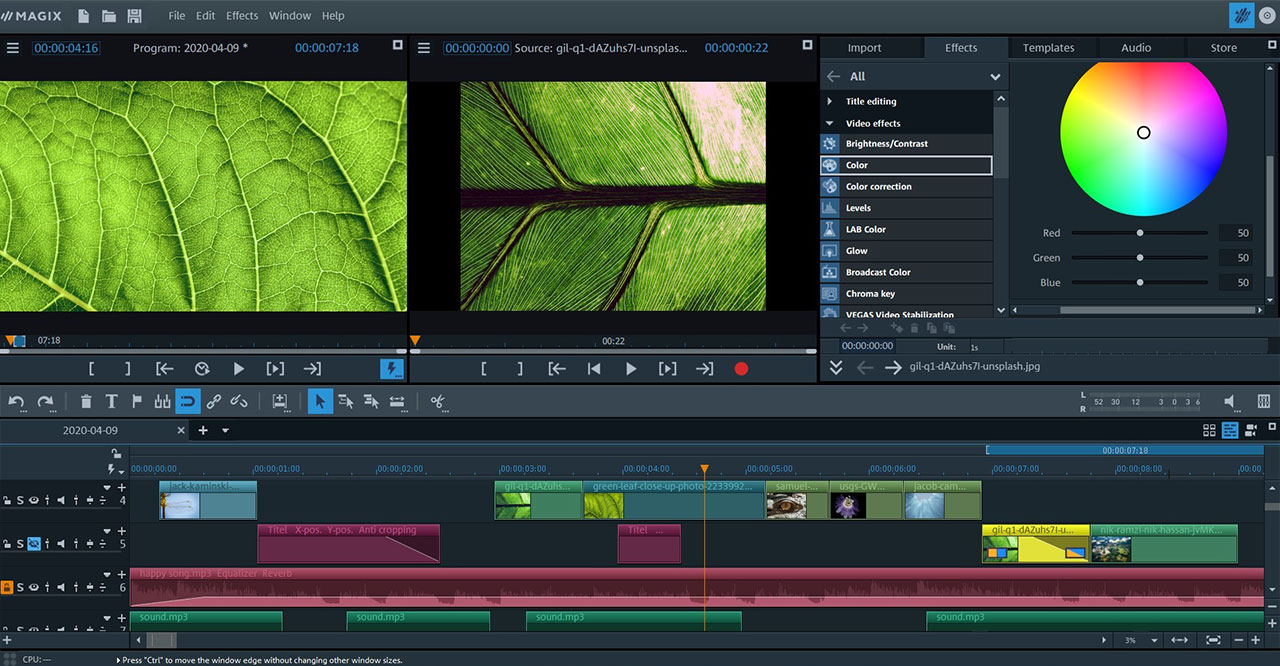
Заключение
Трудно найти хороший видеоредактор для слабого ПК, который устарел или не имеет большого объема оперативной памяти. Однако, как видите, эту задачу можно решить. Имейте в виду, что чем длиннее ваш ролик, тем больше ресурсов ПК потребуется для его редактирования.
Чем выше его разрешение, тем выше вероятность возникновения технических проблем. Другими словами, если вы вынуждены работать на компьютере с ограниченными возможностями, следует редактировать файлы с осторожностью и почаще сохранять результаты.
15 лучших приложений для редактирования фотографий и видео для Chromebook
Мы уже составили список лучших приложений для Chromebook, но в этой статье мы специально рассмотрим 15 лучших приложений для редактирования фотографий и видео для Chromebook. На Chromebook есть множество веб-приложений, приложений для Android и Linux, которые предлагают функции редактирования фотографий и видео. Мы включили в этот список все необходимые приложения, от базовой ретуши изображений до аннотаций и обрезки видео, а также профессиональных функций, таких как хромакей и создание ключевых кадров.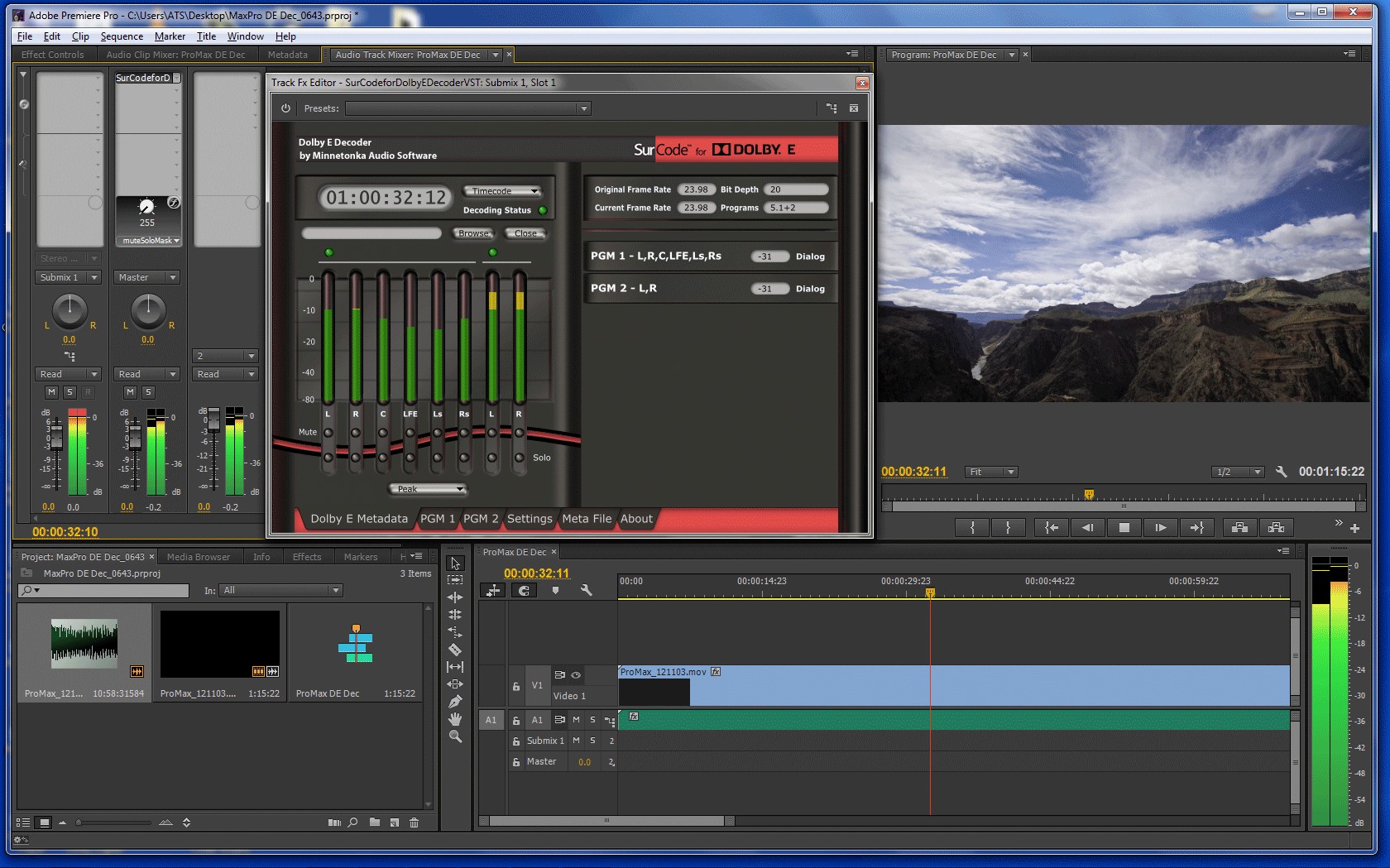 Итак, без промедления, давайте проверим лучшие приложения для редактирования изображений и видео для ChromeOS.
Итак, без промедления, давайте проверим лучшие приложения для редактирования изображений и видео для ChromeOS.
Лучшие приложения для редактирования фото и видео для Chromebook (2023)
В этом списке мы упомянули 15 лучших приложений для редактирования фото и видео для Chromebook. В этой статье мы рассмотрели все, от базовых до продвинутых приложений. Вы можете развернуть таблицу ниже и перейти к любому приложению.
Содержание
Лучшие приложения для редактирования фотографий для Chromebook
1. Pixlr
Если вы ищете лучшее приложение для редактирования фотографий для Chromebook, я бы рекомендовал Pixlr. В веб-приложении есть все базовые и расширенные инструменты для редактирования фотографий на ходу. Самое приятное то, что недавно он получил обновление, которое позволяет редактировать фотографии даже , когда вы не в сети . Приложение поддерживает базовое редактирование, такое как обрезка на основе пропорций, масштабирование, добавление текста, аннотации, выделение области и т. д. Для расширенного редактирования у вас есть инструмент лассо, вырезание и маска, выделение палочкой, настройка цвета и многое другое.
д. Для расширенного редактирования у вас есть инструмент лассо, вырезание и маска, выделение палочкой, настройка цвета и многое другое.
Что мне нравится в Pixlr, так это то, что благодаря многослойной поддержке вы можете выполнять редактирование изображений на профессиональном уровне. Тем не менее, Pixlr недавно внес серьезные изменения для бесплатных пользователей. Вы можете редактировать только три изображения за один день, что весьма ограничено. Вы можете выбрать Премиум-план, который начинается с 0,75 доллара в месяц. Однако в качестве обходного пути вы можете очистить файлы cookie и продолжить редактирование бесплатно.
Проверьте Pixlr (бесплатный, премиум-план начинается с 0,75 доллара США в месяц)
2. Kolourpaint
В отличие от Pixlr, Kolourpaint — это совершенно бесплатный фоторедактор, доступный на Chromebook. Это лучшая альтернатива для Microsoft Paint на ChromeOS. Однако для доступа к этому приложению вам потребуется поддержка Linux на вашем Chromebook, которая, я полагаю, доступна на всех современных Chromebook.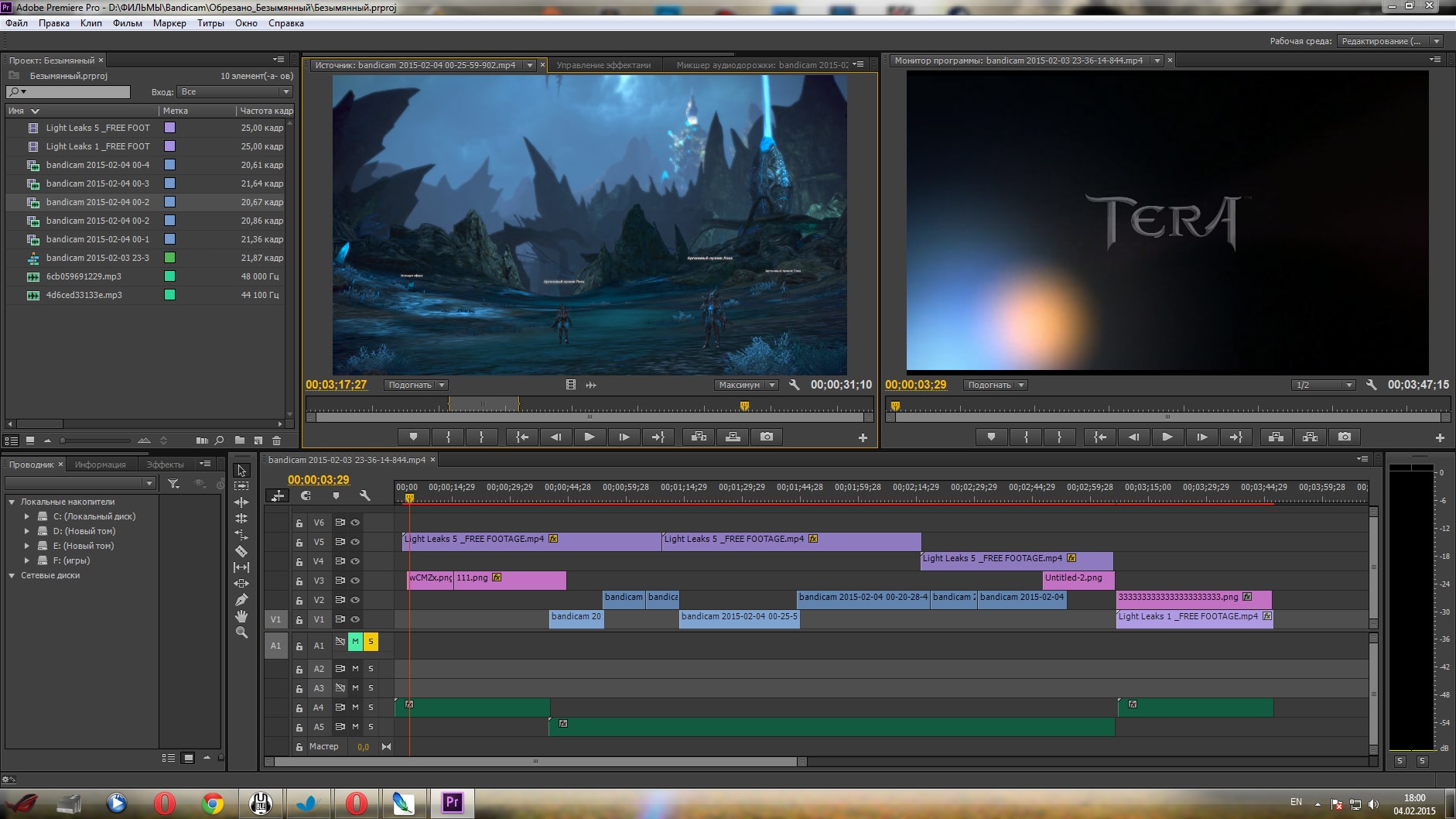 Это не продвинутый фоторедактор, но вы можете сделать все основы, и я лично использую его для всех своих аннотаций. Поскольку это приложение для Linux, оно ведет себя как настольная программа и имеет множество необходимых инструментов, таких как обрезка, ластик, кисть, перо, фигуры и многое другое. Проще говоря, если вы ищете альтернативу MS Paint на Chromebook, установите Kolourpaint.
Это не продвинутый фоторедактор, но вы можете сделать все основы, и я лично использую его для всех своих аннотаций. Поскольку это приложение для Linux, оно ведет себя как настольная программа и имеет множество необходимых инструментов, таких как обрезка, ластик, кисть, перо, фигуры и многое другое. Проще говоря, если вы ищете альтернативу MS Paint на Chromebook, установите Kolourpaint.
Как установить Kolourpaint на Chromebook
Откройте терминал Linux и выполните приведенную ниже команду.
sudo apt install kolourpaint
3. Photopea
Photopea — это расширенный редактор изображений для Chromebook. Это фантастическое веб-приложение, а онлайн-редактор совершенно бесплатный. Он поддерживает импорт файлов из Adobe Photoshop, GIMP, Sketch , Adobe XD и даже CorelDRAW. В основном вы можете продолжать работать над своими существующими проектами с Photopea и сохранять файлы в форматах JPG, PNG, SVG, GIF, PDF и других форматах.
Фактически, вы можете экспортировать свой проект в формате PSD для редактирования в Photoshop на другом компьютере. Это здорово, правда? У вас есть расширенные инструменты, такие как лассо, исцеление, пипетка, уклонение, градиент и многое другое. Бесконечный холст также делает его отличным редактором изображений для профессионалов. Подводя итог, если вы ищете альтернативу Adobe Photoshop на Chromebook, Photopea — это универсальное решение.
Check Out Photopea (бесплатно)
4. ГИМП
GIMP — мощный редактор изображений, доступный на Chromebook через контейнер Linux. Это полнофункциональное настольное приложение с неограниченными инструментами и поддержкой сторонних плагинов. Я регулярно использую GIMP на своем Chromebook, и, поверьте мне, производительность тоже неплохая, хотя это довольно требовательное к ресурсам приложение. Как и в других продвинутых фоторедакторах, вы можете ретушировать изображения в высоком качестве и создавать красивые художественные работы. Это для пользователей, которые хотят создавать элементы графического дизайна, значки, макеты и компоненты пользовательского интерфейса. Если вам нужен автономный редактор изображений для вашего Chromebook, близкий к тому, что предлагает Adobe Photoshop, то GIMP будет моей главной рекомендацией.
Это для пользователей, которые хотят создавать элементы графического дизайна, значки, макеты и компоненты пользовательского интерфейса. Если вам нужен автономный редактор изображений для вашего Chromebook, близкий к тому, что предлагает Adobe Photoshop, то GIMP будет моей главной рекомендацией.
Как установить GIMP на Chromebook
Откройте терминал Linux и выполните приведенную ниже команду.
sudo apt install gimp
5. Adobe Lightroom
В отличие от веб-приложений и приложений для Linux, Adobe Lightroom — это приложение для Android, которое вы можете использовать на своем Chromebook для редактирования и создания потрясающих изображений. Большинство инструментов бесплатны, и они используют искусственный интеллект для преобразования ваших изображений. У вас есть предустановок для фотографий и фильтров для быстрого и удобного редактирования, а также предустановки, предложенные AI, для идеального улучшения изображения. А если вы хотите вручную отретушировать свои фотографии, вы можете настроить контрастность, экспозицию, блики, тени и многое другое.
А если вы хотите вручную отретушировать свои фотографии, вы можете настроить контрастность, экспозицию, блики, тени и многое другое.
В нем даже есть микшер цветов и инструмент для цветокоррекции , что очень удобно. А если вы хотите настроить дополнительные параметры, вы можете использовать кривые для управления бликами, средними тонами, тенями и цветами. Кроме того, в нем даже есть простой видеоредактор для легкого редактирования на ходу. Проще говоря, Adobe Lightroom — одно из лучших приложений для редактирования фотографий и видео для Chromebook, но учтите, что вам потребуется поддержка Play Store для запуска приложения Android.
Попробуйте Adobe Lightroom (бесплатно, предлагает покупки в приложении)
6. Canva
Canva — это платформа для графического дизайна, на которой можно создавать плакаты, презентации, документы, видео и многое другое. Кроме того, в нем есть фоторедактор, в котором можно быстро удалить фон, настроить яркость, контрастность и насыщенность, а также добавить фильтры по своему усмотрению. Самое приятное то, что Canva интегрировала Smartmockups для мгновенного создания крутых макетов вашего дизайна. Кроме того, вы можете создавать коллажи, добавлять текст , автоматически улучшать изображения и автоматически размывать фон фотографий. Обычно я использую Canva для создания коллажей, но это гораздо больше. Так что вперед, исследуйте Canva и посмотрите, подойдет ли она вам.
Самое приятное то, что Canva интегрировала Smartmockups для мгновенного создания крутых макетов вашего дизайна. Кроме того, вы можете создавать коллажи, добавлять текст , автоматически улучшать изображения и автоматически размывать фон фотографий. Обычно я использую Canva для создания коллажей, но это гораздо больше. Так что вперед, исследуйте Canva и посмотрите, подойдет ли она вам.
Ознакомьтесь с Canva (бесплатный план Pro начинается с 12,99 долларов США в год для всех инструментов Canva)
7. Squoosh
Squoosh не является графическим редактором как таковым, но это полезная утилита, и я уверен, что вы найдете ее интересной для своего Chromebook. Если у вас есть большое изображение и вы хотите уменьшить размер файла без изменения размера или значительного снижения качества, Squoosh позволяет вам это сделать. Он может мгновенно уменьшить размер файла, сохраняя при этом высокое качество пикселей. Squoosh поставляется с несколькими алгоритмами сжатия, включая MozJPEG, OxiPNG, AVIF и т. д., для уменьшения размера. У вас также есть возможность изменить размер, сохранив соотношение сторон. Кроме того, вы можете использовать веб-приложение без активного подключения к Интернету. Подводя итог, Squoosh — отличная небольшая утилита для сжатия изображений, и вы должны ее проверить.
Squoosh поставляется с несколькими алгоритмами сжатия, включая MozJPEG, OxiPNG, AVIF и т. д., для уменьшения размера. У вас также есть возможность изменить размер, сохранив соотношение сторон. Кроме того, вы можете использовать веб-приложение без активного подключения к Интернету. Подводя итог, Squoosh — отличная небольшая утилита для сжатия изображений, и вы должны ее проверить.
Проверить Squoosh (бесплатно)
Лучшие приложения для редактирования видео для Chromebook
8. Shotcut
Shotcut — это кроссплатформенное приложение для редактирования видео, и вы можете использовать версию приложения для Linux на своем Chromebook. Это продвинутый видеоредактор с множеством функций. Вы получаете представление временной шкалы , закрепляемые панели, менеджер ресурсов, редактирование звука и многое другое. Shotcut предлагает ключевые кадры, регулировку частоты кадров, поддержку широкого спектра кодеков, захват звука через мультимедийные устройства, поддержку 4K, тональную компрессию и т. д.
д.
Мне нравится тот факт, что в дополнение к редактированию видео Shotcut одинаково хорошо справляется с интеграцией инструментов для редактирования аудио. Вы можете микшировать дорожки, применять аудиофильтры , плавно изменять звук, генерировать тон, регулировать громкость для каждой дорожки и т. д. В заключение, Shotcut — это фантастический автономный видеоредактор для ChromeOS, и вы получаете все это абсолютно бесплатно.
Как установить Shotcut на Chromebook
Откройте терминал Linux и выполните приведенную ниже команду. Кроме того, чтобы установить последнюю версию, вы можете скачать файл AppImage отсюда и запустить его на своем Chromebook. Узнайте, как устанавливать программы AppImage на Chromebook.
sudo apt install shotcut
9. LumaFusion
Если вы не в курсе, LumaFusion — одно из лучших приложений для редактирования видео для iPad и iPhone, и недавно компания объявила о выпуске своего мощного приложения для Android и ChromeOS. Он доступен в виде приложения для Android , поэтому вы должны иметь поддержку Play Store на своем Chromebook. В настоящее время LumaFusion находится в стадии бета-тестирования для ChromeOS, но вы можете подписаться на бета-версию и сразу получить доступ к видеоредактору. Тем не менее, имейте в виду, что это не бесплатно и будет стоить вам 29 долларов.0,99, что довольно круто.
Он доступен в виде приложения для Android , поэтому вы должны иметь поддержку Play Store на своем Chromebook. В настоящее время LumaFusion находится в стадии бета-тестирования для ChromeOS, но вы можете подписаться на бета-версию и сразу получить доступ к видеоредактору. Тем не менее, имейте в виду, что это не бесплатно и будет стоить вам 29 долларов.0,99, что довольно круто.
Тем не менее, вы можете получить доступ к инструментам редактирования видео профессионального уровня в плавном и интуитивно понятном интерфейсе. Если у вас есть Chromebook с сенсорным экраном, вам понравится использовать LumaFusion на вашем устройстве. Приложение имеет несколько важных функций, включая поддержку до 6 слоев , просмотр временной шкалы, многодорожечные заголовки, предустановленные эффекты и многое другое. Кроме того, вы получаете поддержку зеленого экрана, яркость, цветовые ключи, размытие, искажение и мощный инструмент цветокоррекции. Не говоря уже о том, что вы можете выбрать один из существующих цветовых LUT, таких как FiLMiC deLog, или импортировать свои собственные файлы. Есть несколько таких функций, которые делают LumaFusion способным видеоредактором для Chromebook.
Есть несколько таких функций, которые делают LumaFusion способным видеоредактором для Chromebook.
Проверьте LumaFusion (29,99 долл. США, в настоящее время в бета-версии)
10. Clipchamp
Clipchamp — это онлайн-редактор видео, подходящий для тех, кто ищет приложение для редактирования видео на Chromebook. Он предлагает как бесплатные, так и премиальные уровни, и бесплатная версия, вероятно, удовлетворит потребности большинства пользователей. На бесплатном уровне вы можете экспортировать видео до 1080p, что, я думаю, неплохо. И самое приятное, что Clipchamp не добавляет водяной знак на отредактированных видео. Почти все бесплатные онлайн-редакторы видео добавляют водяной знак, так что это похвально.
Кроме того, вы получаете бесплатную библиотеку стоковых аудио, изображений и видео, и это здорово. Не забывайте, что есть бесплатных фильтров и эффектов. И если вы решите получить платный план, вы получите доступ к большей библиотеке стоковых активов и набору брендов. Подводя итог, если вы ищете приложение для быстрого редактирования видео на своем Chromebook, попробуйте Clipchamp.
Подводя итог, если вы ищете приложение для быстрого редактирования видео на своем Chromebook, попробуйте Clipchamp.
Проверьте Clipchamp (бесплатный, платный план начинается с 12 долларов в месяц)
11. Kdenlive
Kdenlive — еще одно фантастическое приложение для редактирования видео для Chromebook. Это бесплатное приложение с открытым исходным кодом, и вы можете установить его через контейнер Linux на своем Chromebook. Kdenlive имеет многоканальный интерфейс редактирования видео , в котором вы можете упорядочивать несколько видео, аудио и графических элементов — все сразу. А поскольку он работает на FFmpeg, Kdenlive поддерживает большинство аудио- и видеоформатов без необходимости перекодирования мультимедиа.
Что касается пользовательского интерфейса, вы можете создать свой собственный макет интерфейса, соответствующий вашему рабочему процессу и предпочтениям. У вас есть доступ ко многим важным инструментам, таким как цветокоррекция , улучшение звука , гистограмма, форма волны, создание ключевых кадров и многое другое.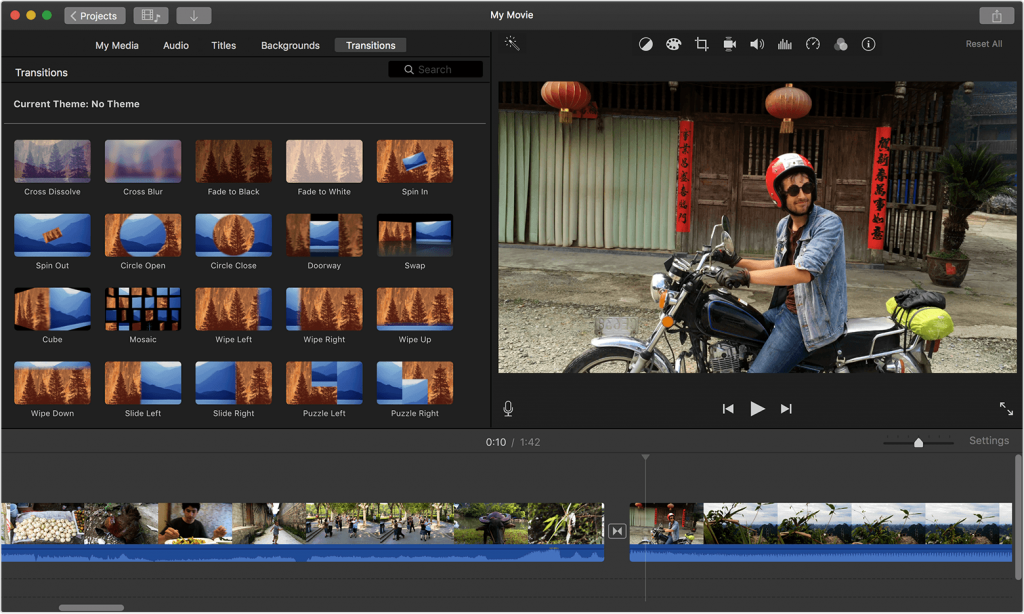 Учитывая все его функции, Kdenlive — это продвинутый видеоредактор для ChromeOS, который совершенно бесплатен, и вам обязательно стоит его попробовать.
Учитывая все его функции, Kdenlive — это продвинутый видеоредактор для ChromeOS, который совершенно бесплатен, и вам обязательно стоит его попробовать.
Как установить Kdenlive на Chromebook
Откройте терминал Linux и выполните приведенную ниже команду. Кроме того, чтобы установить последнюю версию, вы можете скачать файл AppImage отсюда и запустить его на своем Chromebook.
sudo apt install kdenlive
12. OpenShot
Подобно Shotcut и Kdenlive, OpenShot — это бесплатный видеоредактор с открытым исходным кодом , и вы можете использовать его на своем Chromebook для редактирования и создания впечатляющих видеороликов. Это один из самых хорошо продуманных видеоредакторов, который поддерживает множество функций и инструментов. Начнем с того, что вы можете обрезать и нарезать видеоклипы, анимировать часть видео, добавлять точки ключевых кадров для применения различных эффектов, вставлять несколько дорожек и т.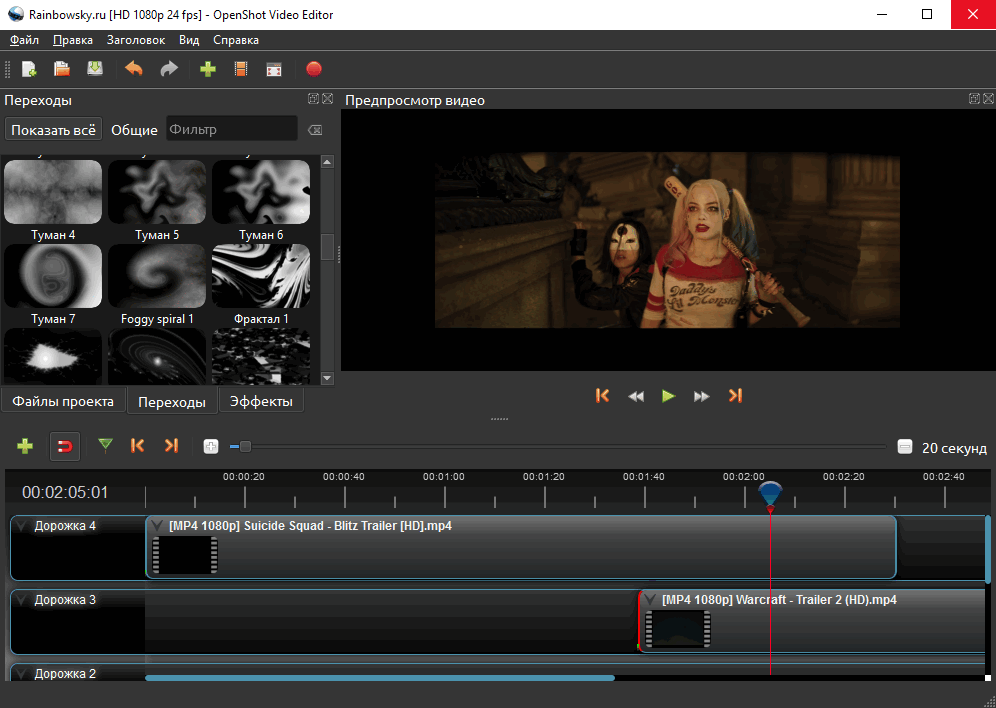 д. Более того, с помощью механизма видеоэффектов вы можете удалить фон из видео. плавно. Это удивительно, правда?
д. Более того, с помощью механизма видеоэффектов вы можете удалить фон из видео. плавно. Это удивительно, правда?
Не говоря уже о том, что вы можете настроить цвета, яркость, контрастность и многое другое. А для заголовков у вас есть несколько шаблонов, или вы можете создать свой собственный заголовок вручную. Наконец, есть поддержка анимированных 3D-титров, бликов, снега и других подобных эффектов. В тандеме OpenShot — замечательное программное обеспечение, и оно доступно бесплатно.
Как установить OpenShot на Chromebook
Откройте терминал Linux и выполните приведенную ниже команду.
sudo apt install openshot
13. PowerDirector
Помимо LumaFusion, PowerDirector — еще одно приложение для Android , которое вы можете использовать на своем Chromebook для локального редактирования видео. И хорошо то, что он доступен бесплатно. Он оснащен невероятными инструментами и функциями, которые сделают редактирование видео на большом экране по-настоящему приятным. Он поддерживает редактирование на зеленом экране (Chroma Key), поставляется со стабилизатором видео и имеет встроенную библиотеку стоковых фотографий, музыки, видео и звуковых эффектов.
Он поддерживает редактирование на зеленом экране (Chroma Key), поставляется со стабилизатором видео и имеет встроенную библиотеку стоковых фотографий, музыки, видео и звуковых эффектов.
Самое приятное то, что он предлагает элементов управления ключевыми кадрами для настройки ключевых параметров между двумя точками в видео. Кроме того, вы можете создавать замедленные видеоролики, а также регулировать скорость. Что мне нравится в PowerDirector, так это его шаблон анимированных заголовков, которые очень хороши для заставок. Подводя итог, PowerDirector — это многофункциональное приложение для редактирования видео для Chromebook, и вы не можете пропустить его, особенно если ваш Chromebook поддерживает PlayStore.
Проверьте PowerDirector (бесплатно, предлагает покупки в приложении)
14. WeVideo
WeVideo — это веб-приложение для редактирования видео для Chromebook, такое же, как Clipchamp. Он в первую очередь предназначен для преподавателей и маркетологов, но любой может использовать его для создания забавных и крутых видеороликов.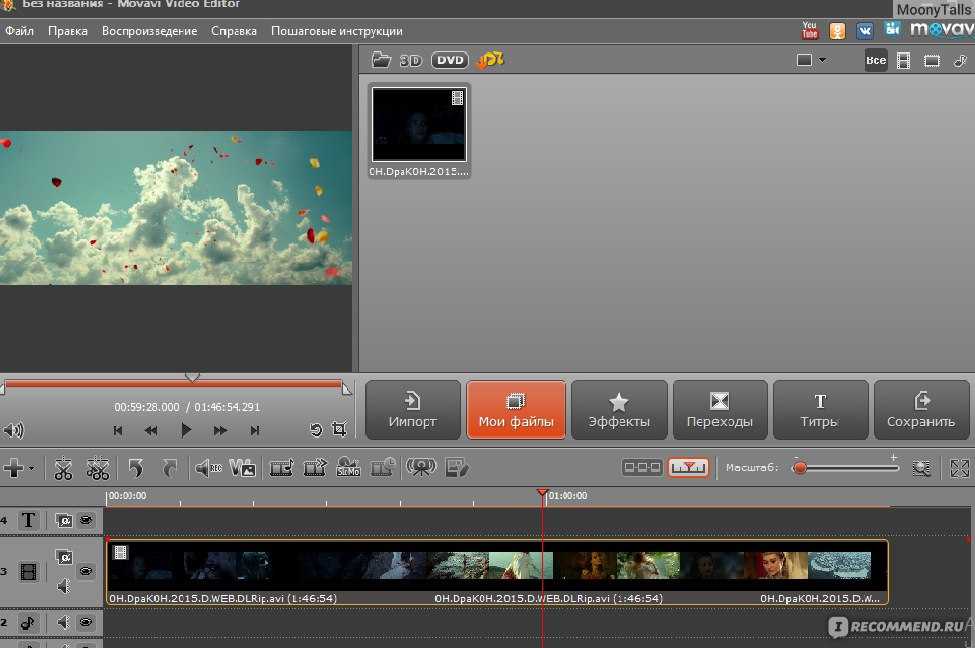 Вы можете быстро создавать видеоролики с анимированными титрами, причудливыми звуковыми эффектами и крутыми вступлениями из своей библиотеки шаблонов. WeVideo также поддерживает зеленый экран, так что вы можете легко удалить фон и добавить новые активы и кадры.
Вы можете быстро создавать видеоролики с анимированными титрами, причудливыми звуковыми эффектами и крутыми вступлениями из своей библиотеки шаблонов. WeVideo также поддерживает зеленый экран, так что вы можете легко удалить фон и добавить новые активы и кадры.
Что отличает WeVideo от других платформ, так это его массивная библиотека активов . Он содержит более 1 миллиона стоковых фотографий, музыки, шрифтов и видео. А для редактирования у вас есть интуитивно понятный интерфейс с опцией многодорожечного редактирования. Единственный минус в том, что под бесплатным уровнем добавляется водяной знак. В целом, я думаю, WeVideo — отличная платформа для редактирования видео на ChromeOS, и вы можете попробовать.
Проверьте WeVideo (бесплатно с водяным знаком, платный план начинается с 4,99 долларов в месяц)
15. Mastershot
Если вы ищете совершенно бесплатное приложение для редактирования видео для своего Chromebook, попробуйте Mastershot.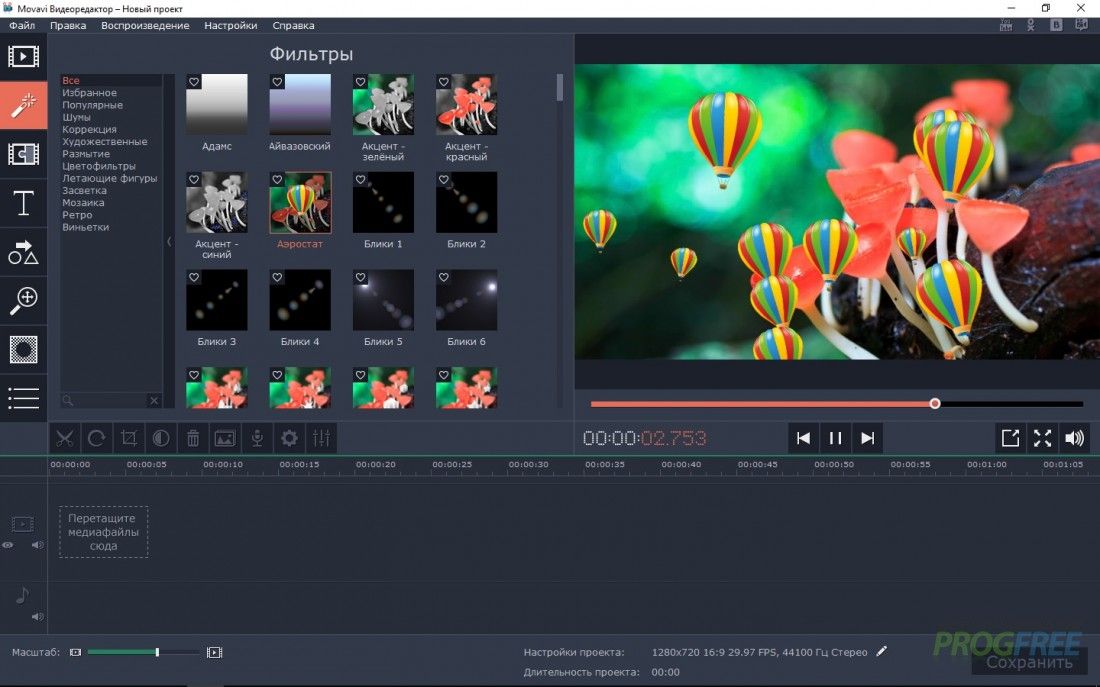 Он не добавляет водяной знак и поддерживает экспорт видео до 1080p. Все, что вам нужно сделать, это создать онлайн-аккаунт, но ничего не загружается, и весь рендеринг происходит локально. Что касается функций, у вас есть все необходимые инструменты, включая обрезку, вырезание, извлечение аудио, добавление наложенных видео, вставку текста и многое другое. Разработчик также работает над добавлением Chrome keying (Зеленый экран), анимацией ключевых кадров и интеграцией со стандартными библиотеками. Так что, если вам нужен удобный видеоредактор для вашего Chromebook, взгляните на Mastershot.
Он не добавляет водяной знак и поддерживает экспорт видео до 1080p. Все, что вам нужно сделать, это создать онлайн-аккаунт, но ничего не загружается, и весь рендеринг происходит локально. Что касается функций, у вас есть все необходимые инструменты, включая обрезку, вырезание, извлечение аудио, добавление наложенных видео, вставку текста и многое другое. Разработчик также работает над добавлением Chrome keying (Зеленый экран), анимацией ключевых кадров и интеграцией со стандартными библиотеками. Так что, если вам нужен удобный видеоредактор для вашего Chromebook, взгляните на Mastershot.
Получить Mastershot (бесплатно)
Редактируйте фотографии и видео на своем Chromebook без каких-либо ограничений
Итак, это лучшие приложения для редактирования фотографий и видео для вашего Chromebook, которые предлагают почти все функции, которые вы получаете в Windows и macOS. Поскольку ChromeOS — это операционная система, ориентированная прежде всего на веб, я в первую очередь включил веб-приложения, а затем приложения для Linux и Android.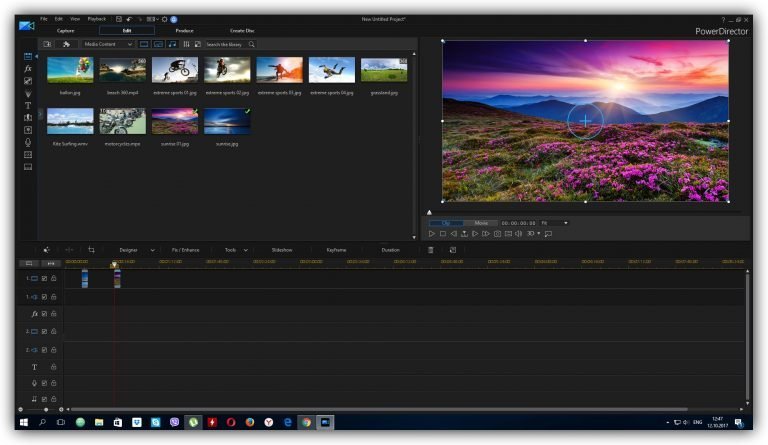 Впрочем, это все от нас. Если у вас есть ПК с Windows и вы ищете лучшее программное обеспечение с открытым исходным кодом для Windows 11, ознакомьтесь с нашим списком. Наконец, если мы пропустили ваше любимое приложение, сообщите нам об этом в разделе комментариев ниже.
Впрочем, это все от нас. Если у вас есть ПК с Windows и вы ищете лучшее программное обеспечение с открытым исходным кодом для Windows 11, ознакомьтесь с нашим списком. Наконец, если мы пропустили ваше любимое приложение, сообщите нам об этом в разделе комментариев ниже.
DaVinci Resolve 18 — лучшая бесплатная онлайн-программа для редактирования видео
Найдите самую популярную программу для редактирования видео, и вы найдете огромные ценники. Если вам нужно редактировать видео по работе, вам нужно что-то доступное и надежное — желательно без больших затрат. DaVinci Resolve 18 — отличный бесплатный вариант, который работает так же хорошо, как и дорогие приложения Adobe или Corel.
Почему DaVinci Resolve 18 — лучшее бесплатное программное обеспечение для редактирования видео
Во-первых, оно совместимо с операционными системами Mac, Windows и Linux. Во-вторых, DaVinci Resolve 18 использует инновационную интеллектуальную технологию, позволяющую быстро редактировать видеоклипы или пакеты.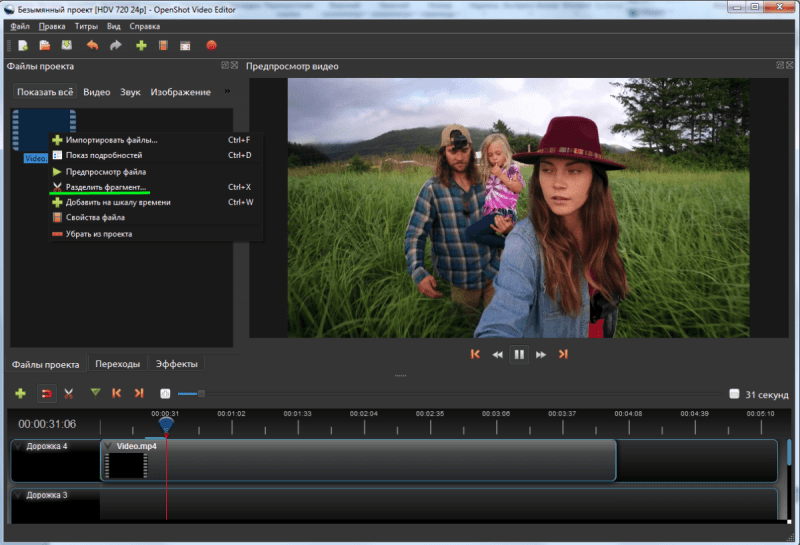 Кроме того, он хорошо подходит для команд, которым нужен доступ к одному и тому же проекту из любого места, благодаря общим библиотекам проектов и удаленному потоковому мониторингу.
Кроме того, он хорошо подходит для команд, которым нужен доступ к одному и тому же проекту из любого места, благодаря общим библиотекам проектов и удаленному потоковому мониторингу.
Вырезанная страница — это центр редактирования DaVinci, созданный для ускорения рабочего процесса. Отсюда вы можете настроить видео и аудио в дополнение к организации файлов клипов (корзин).
Хотя многие из его функций похожи на Final Cut и Premiere, его функции искусственного интеллекта делают его уникальным. Получите это: DaVinci Resolve 18 обладает невероятными интеллектуальными технологиями, которые помогут вам создавать шедевры. Чтобы быть более конкретным:
- Это бесплатное приложение поставляется с искусственным интеллектом (ИИ) и технологией интеллектуального обнаружения.
- Он также может выделять определенных людей или объекты в видеоклипах. Вы можете удалить их полностью, не повредив остальную часть клипа!
- Кроме того, ИИ может идентифицировать лица в клипах и автоматически организовывать их в смарт-папки.

Вот как это выглядит в действии:
Если вам нужно отредактировать корявый звук, возьмите это. Звуковая дорожка изоляции голоса на основе искусственного интеллекта позволяет удалять громкие звуки из голосовых записей. Вы можете удалить фоновые шумы, такие как самолеты или крики детей. Эта функция идеально подходит для интервью или видео из шумных мест.
Хотите узнать больше о том, как ИИ помогает Голливуду? Ким приподнимает завесу над звездами роботов, сценариями искусственного интеллекта и высокотехнологичными звуковыми эффектами в этом подкасте Kim Komando Today.
Простое редактирование
Хотите добавить к видео субтитры, титульные листы или другой текст? DaVinci Resolve 18 упрощает эту задачу. Вы можете использовать текстовые установки и визуальное редактирование на вырезанной странице. Его легко найти, поскольку панель эффектов находится слева от временной шкалы.
Если у вас есть большой клип, который необходимо наложить на другие видеоролики, вы можете добавить эффекты плавного перехода, чтобы избежать резких переходов в готовом продукте.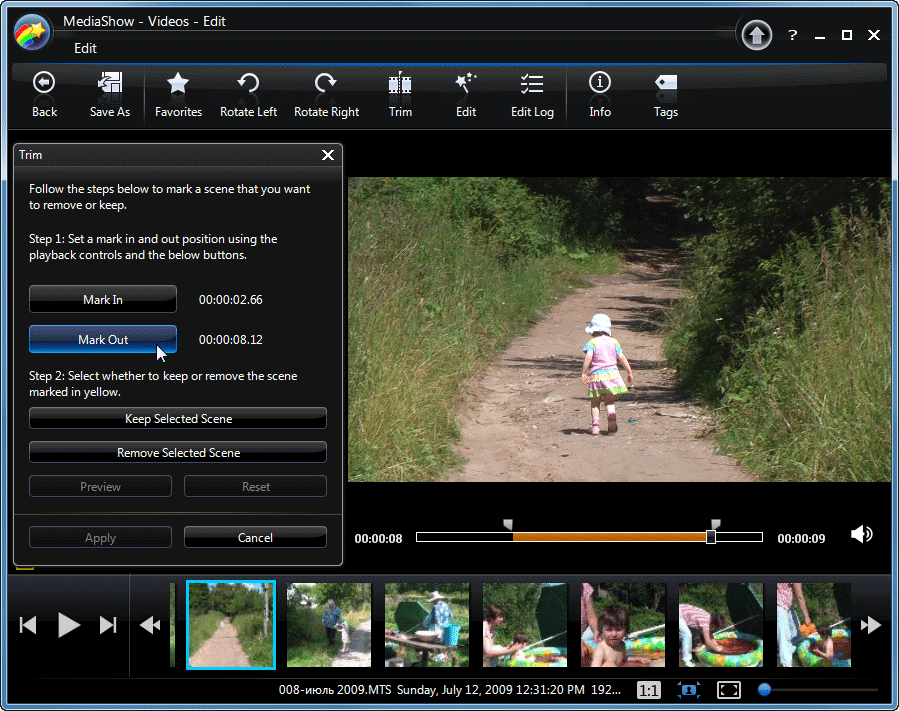 Некоторые другие очень крутые эффекты, которые предоставляет DaVinci, — это эффект контраста, отражение линзы и эффект стилизации. Вы также можете добавить текст и традиционные переходы в любой клип.
Некоторые другие очень крутые эффекты, которые предоставляет DaVinci, — это эффект контраста, отражение линзы и эффект стилизации. Вы также можете добавить текст и традиционные переходы в любой клип.
Также предусмотрена коррекция цвета, что удобно, если ваша камера не была откалибрована или настроена на правильные настройки освещения.
Помимо визуального редактирования DaVinci, загружаемый файл также имеет отличные функции редактирования звука. Во-первых, все видеоклипы, содержащие звук, отображаются как один элемент на временной шкале.
Аудио можно редактировать с помощью микшеров и измерителей, что позволяет легко увидеть, где находятся ваши уровни и что нужно отрегулировать. DaVinci также имеет очистку звука в стиле ленты, которая позволяет вам корректировать высоту звука.
Простой в использовании интерфейс и загрузка файлов
Самое лучшее в DaVinci Resolve 18 — его простота. Все, от вашего пула мультимедиа до функций редактирования и временной шкалы, находится на одной странице.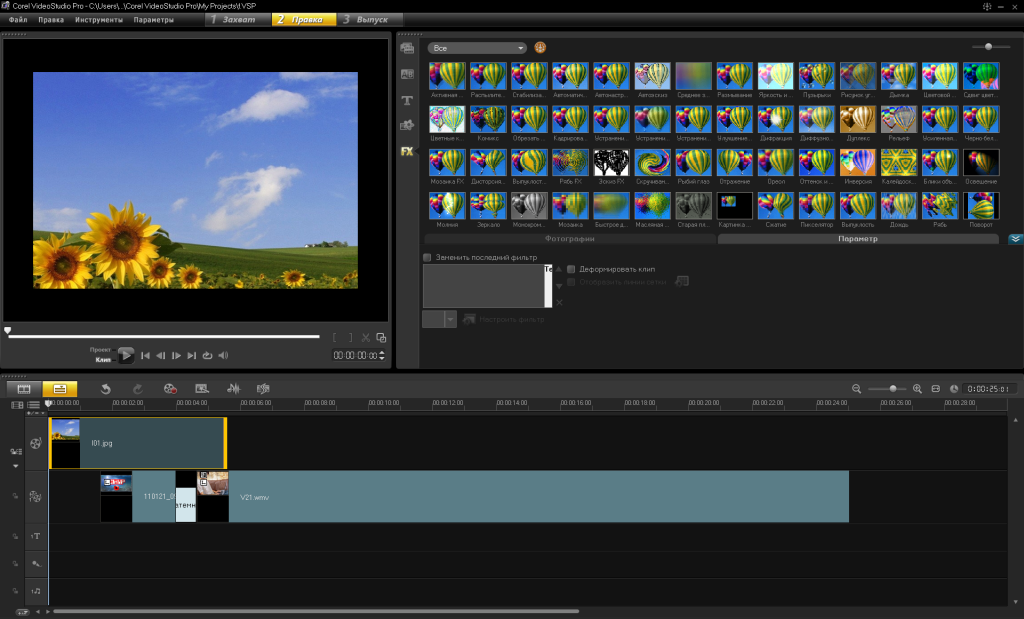

 д.
д.